Macに外部ディスプレイを接続して、デュアルモニターなど複数のモニターで作業する時に、開いたウィンドウを他のモニターに画面移動する時はドラッグして移動するのが一般的です。
それを瞬時に移動できると作業効率がかなり上がりますよね。
この記事では、Macで開いたウィンドウを瞬時に画面移動させる便利な方法をご紹介いたします。
開いたウィンドウをモニター間で画面移動するのが焦ったい
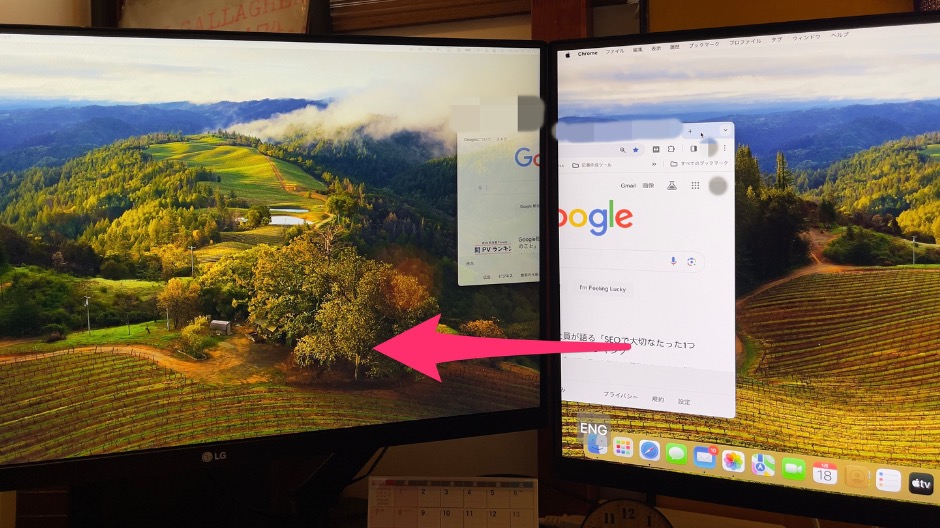
マルチディスプレイ環境での作業は、とても効率が良く捗りますよね。
でもメイン画面に開いたウィンドウをサブモニターに移動する時ってどうされていますか?
ウィンドウの端をもって、ドラッグしていくやり方が一般的だと思います。
でもこれってかなり焦ったいですよね。
細かいことを言えばほんの数秒でできますが、ウィンドウをいくつも開いてこれは左のモニターこっちは右のモニターなんてやるのにストレスを感じてきたんです。
もっと1発で移動する方法がないかって。
ということで調べてみました。
Macデュアルディスプレイで瞬時に画面移動する方法
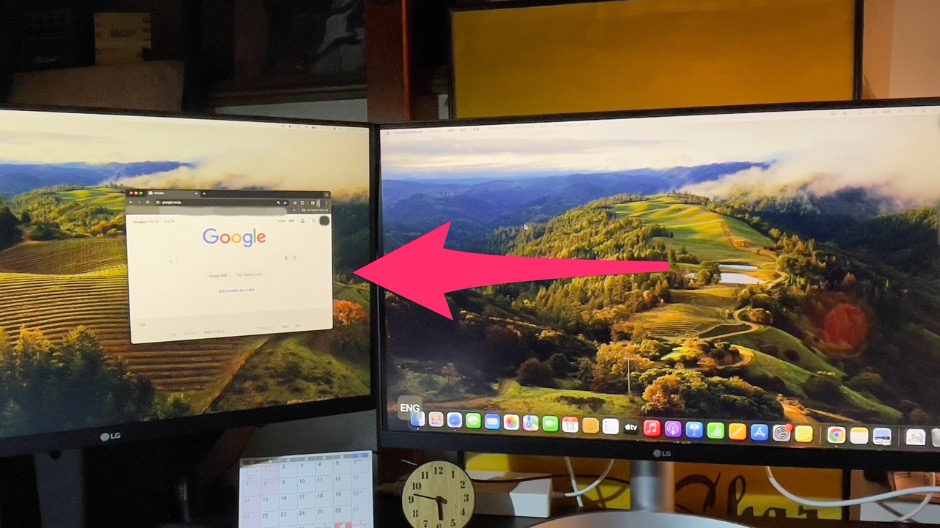
かなりググりました。
結局ドラッグで移動する以外の方法は、Macでは以下の2点です。
ポインターを緑丸の上に
ウィンドウの左上の緑丸の上にポインターを置くと瞬時に移動できる方法。
こんな手順です。
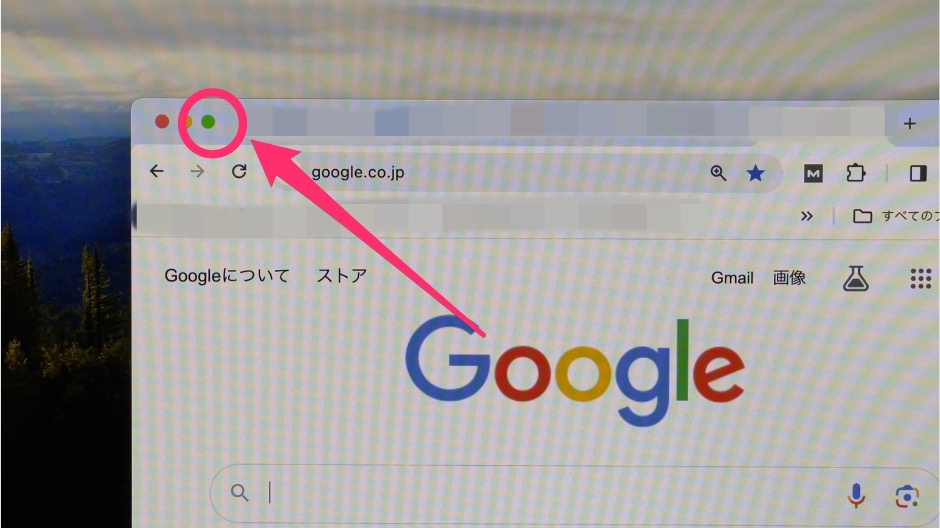
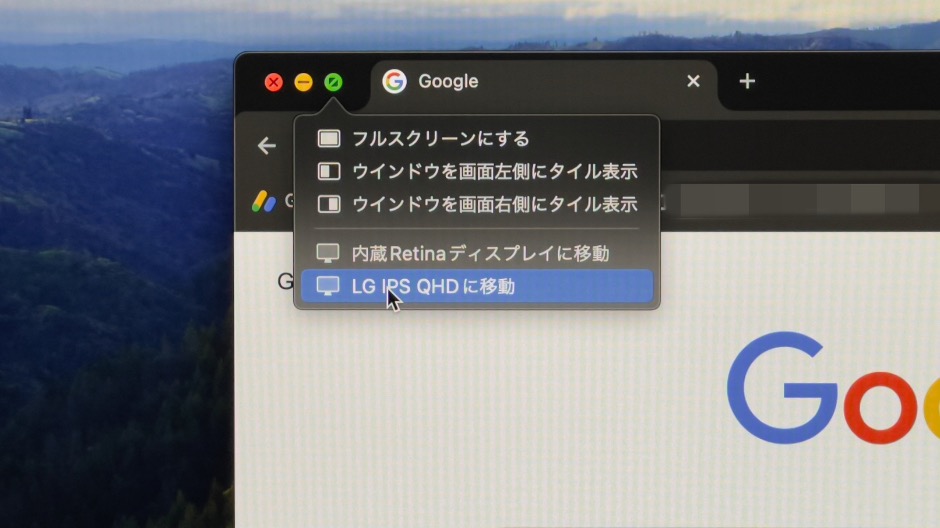
※フルスクリーン状態では表示されないので注意!
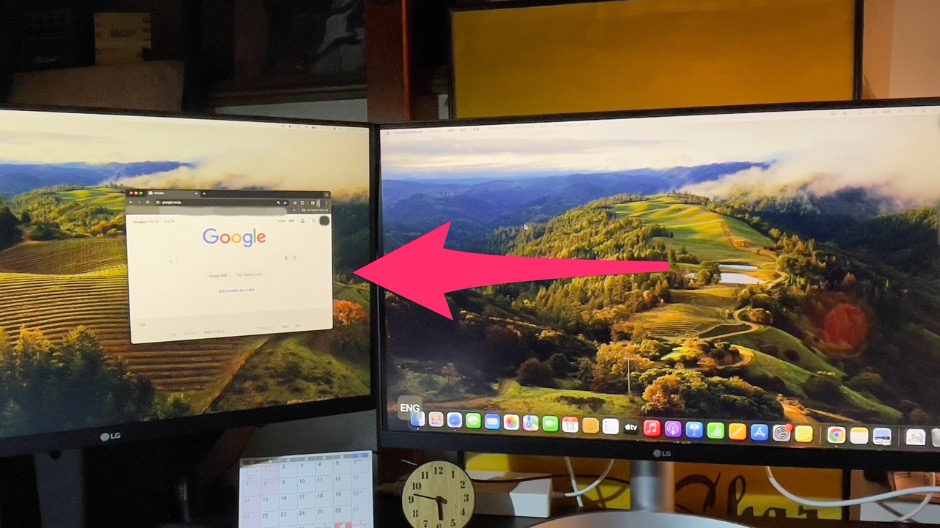
ショートカットキー
続いてはショートカットキーでできるのかググりました。
結果、Macにはモニター間でウィンドウを移動するショートカットキーはありませんでした。
でもアプリを使うことによって、自ら設定したショートカットキーで移動できることが分かりました。
デュアルディスプレイでウィンドウを瞬時に画面移動するおすすめの方法
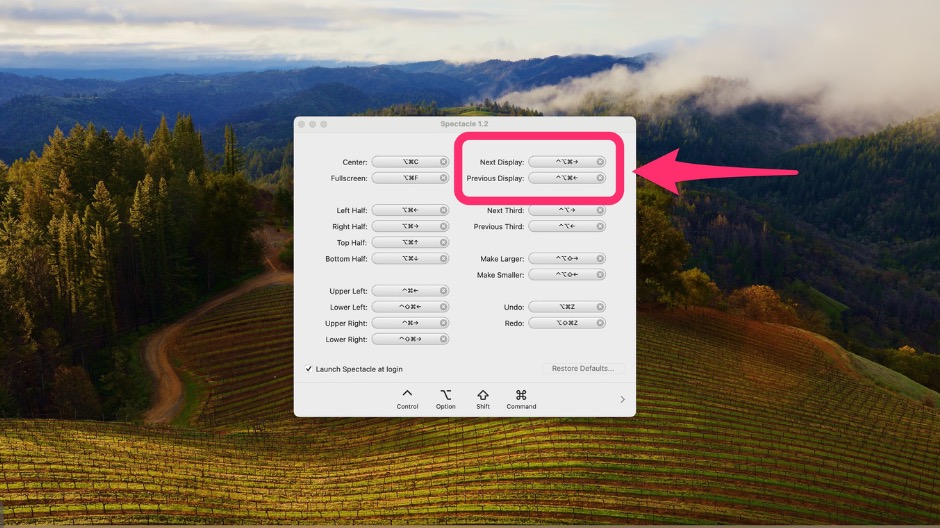
Macでショートカットキーを使い、モニター間でウィンドウを瞬時に移動できるアプリはこちら。
Spectacle
無料のアプリで、自分の好きな組み合わせのショートカットキーで設定できるんです。
その他にも、ウィンドウの左半分寄せだったり中央寄せなど数種類の動作もできます。
2つの画面を使うデュアルディスプレイはもちろん、それ以上のマルチディスプレイ環境でも使えます。
これが無料のアプリとは嬉しい。
ショートカットキーで画面移動するとこんな簡単に
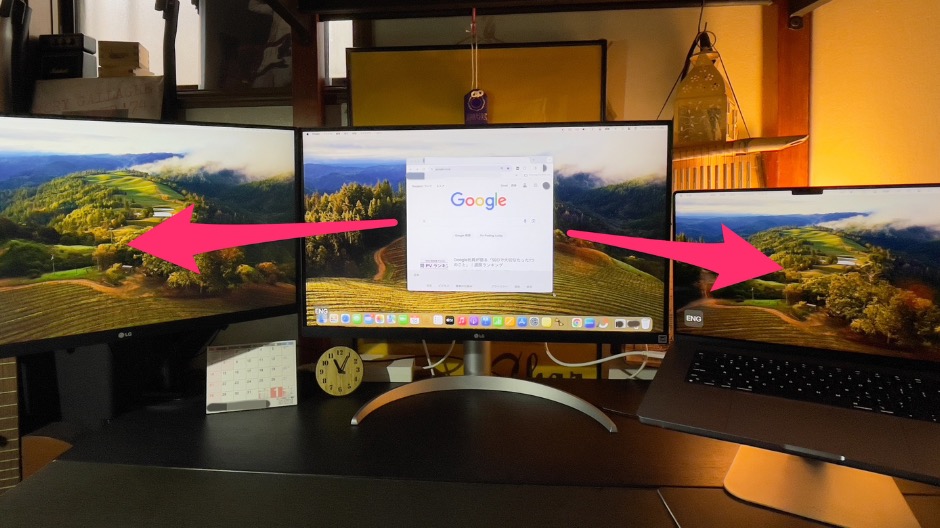
早速ダウンロードして使ってみます。
僕の作業環境は、
・メインモニターに27インチの外部ディスプレイ
・向かって左側に24インチの外部ディスプレイ
・右側にMacBook
と、トリプルモニターで作業をしています。
今回、Spectacleで設定したショートカットキーは
・メインから左への移動⇨「control」+「option」+「command」+「←」
・メインから右への移動⇨「control」+「option」+「command」+「→」
このショートカットキーを押すだけで、一瞬でウィンドウが移動できました。
お見事!
まとめ
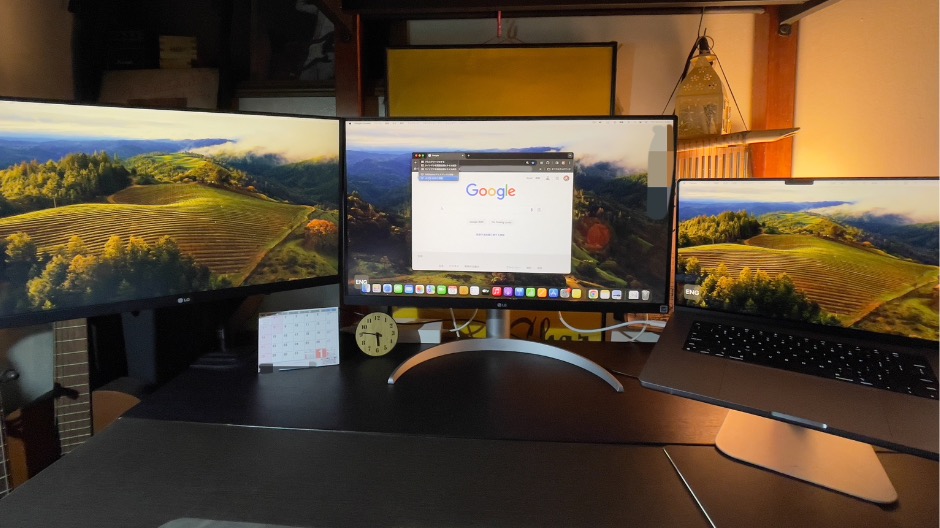
Macには、モニター間でウィンドウを画面移動するショートカットキーがありませんが、「Spectacle」というアプリを使えば設定して使えます。
はっきり言ってストレスフリー。
毎回繰り返す同じ作業は、こういったことでどんどん効率化したいですよね。
Macをマルチディスプレイで作業している方には、一押しの無料アプリです。


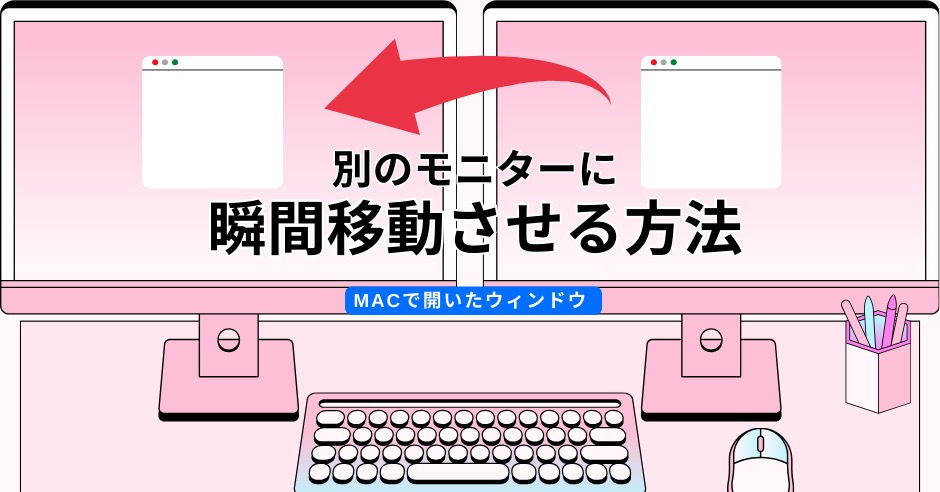








コメント